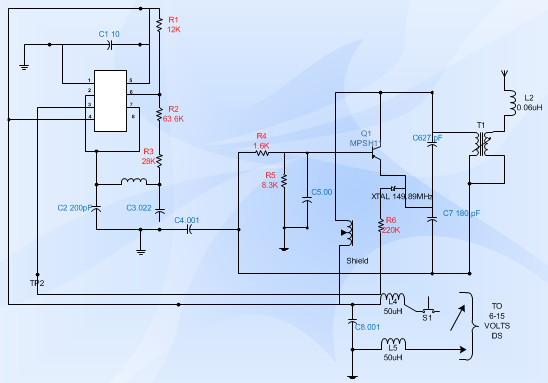Diagrama de Ingeniería Eléctrica
Crea diagramas de ingeniería como diagramas eléctricos, diagramas de circuitos y lógicos, sistemas de control industrial, flujo de procesos, P&ID y diagramas de sistemas.
Cómo crear un diagrama de ingeniería eléctrica
Abre un generador de diagramas de ingeniería eléctrica
En el menú Archivo, selecciona Nuevo, selecciona Ingeniería y, a continuación, haz clic en uno de los siguientes elementos:
- Electricidad básica
- Circuitos y Lógica
- Sistemas de control industrial
- Sistemas
- Diagrama de flujo del proceso
- Diagrama de procesos e instrumentación

Estas plantillas se abren en una página de dibujo sin escalar y puedes cambiar la configuración en cualquier momento.
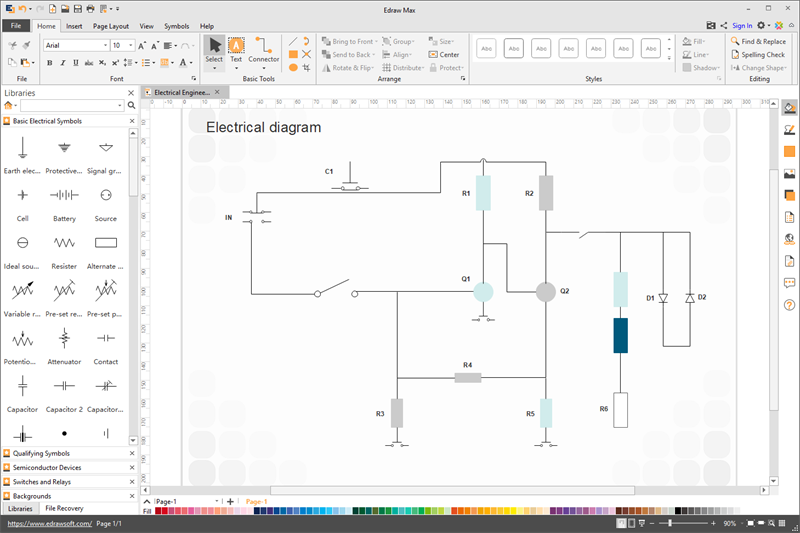
Wondershare EdrawMax: la navaja suiza de la diagramación que se adapta a todas tus necesidades
- Crea sin esfuerzo más de 280 tipos de diagramas.
- Incluye muchas plantillas y símbolos listos para usar.
- Interfaz fácil de usar con herramientas de arrastrar y soltar
- Personaliza cada detalle utilizando kits de herramientas inteligentes y dinámicas.
- Compatible con gran variedad de formatos de archivo, como MS Office, Visio, PDF, etc.
- Siéntete libre de exportar, imprimir y compartir tus diagramas.
Elige entre los símbolos de diagramas eléctricos estándar del sector
Arrastra cualquiera de las formas de componentes eléctricos a la página de dibujo, selecciona una forma y, a continuación, en el menú contextual, haz clic en Propiedades. En el cuadro de diálogo Propiedades de la forma, haz clic en cada elemento y escribe o selecciona un valor.
Conectar componentes eléctricos utilizando herramientas o formas de conectores
1. Utilizar herramientas de conexión
Haz clic en la herramienta Conector.
Arrastra desde un punto de conexión de la primera forma hasta un punto de conexión de la segunda forma. Los puntos finales del conector se vuelven rojos cuando las formas están conectadas.
![]()
2. Utilizar formas de conectores
Arrastra una forma de conector de la biblioteca de formas a la página de dibujo.
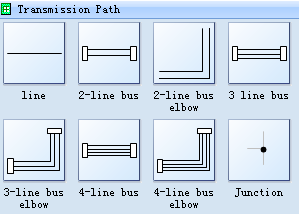
Coloca el punto de inicio del conector en la forma principal (la forma desde la que estás conectando).
Coloca el punto final del conector en la forma secundaria (la forma a la que estás conectando).
Cuando el conector se pega a las formas, los puntos extremos se vuelven rojos.
Añadir texto a la forma seleccionada
Etiquetar formas individuales de componentes eléctricos seleccionando la forma y escribiendo.
Modificar la propiedad de los símbolos
Selecciona el interruptor SPST y, a continuación, haz clic en el elemento Establecer posición del interruptor del menú contextual.

En el cuadro de diálogo Datos de forma, elige una posición de interruptor.

Para poder modificar la posición del interruptor mediante los datos de forma predefinidos.
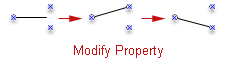
Ejemplos de diagramas de ingeniería eléctrica
El siguiente diagrama de ingeniería eléctrica fue creado por el software de diagramas de ingeniería Edraw. Puede arrastrar los símbolos eléctricos incorporados y luego conectarlos fácilmente.
Más artículos relacionados
Programa de diagrama de flujo de procesos
Programa de dibujo de procesos e instrumentación
Circuitos y diagrama lógico
Software de diseño eléctrico
Programa de dibujo eléctrico